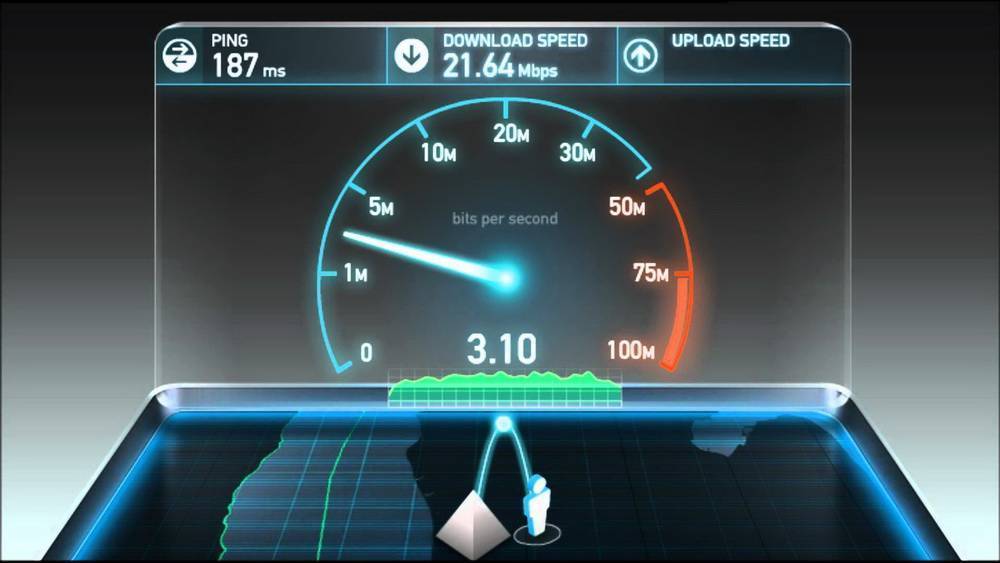8 Отключите ограничение канала на уровне ОС
Способ для пользователей Windows. По умолчанию операционная система урезает ширину интернет-канала примерно на 20%. Для того чтобы снять этот лимит, нажмите Win+R и введите gpedit.msc. Откроется редактор групповых политик. В нем перейдите на вкладку Конфигурация компьютера > Административные шаблоны > Сеть > Планировщик пакетов QoS > Ограничить резервируемую пропускную способность. Установите переключатель «Включено» и в соседнем поле введите значение «0».
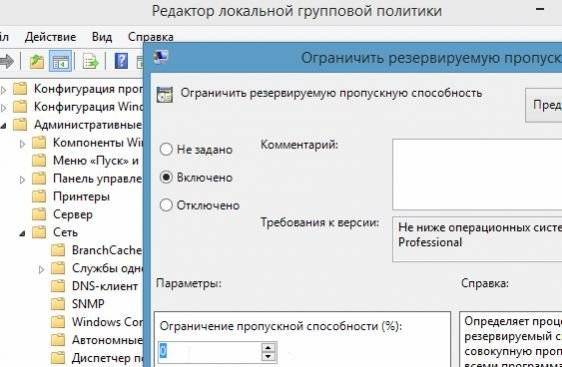
1. Снизьте качество видео
Если скорости интернета не хватает для стриминга видео, YouTube снижает качество автоматически. Но другие видеосервисы могут этого не делать. Если изображение в вашем онлайн‑кинотеатре замирает или тормозит, попробуйте выбрать более низкое качество видео. Это снизит чёткость, зато ускорит воспроизведение.
2. Закройте лишние вкладки
Большое количество открытых вкладок может снижать производительность компьютера и скорость браузера. Старайтесь закрывать страницы, которые не используете.
Для удобства часто посещаемые сайты можно добавить в закладки с помощью комбинации Ctrl + D. В Safari для этого нужно зажать плюс рядом с адресом страницы и выбрать «Закладки».
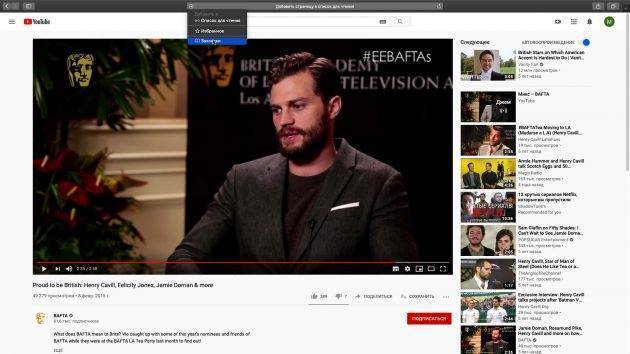
3. Включите турборежим
Некоторые браузеры поддерживают режим экономии трафика, или турборежим. Программа сжимает страницы и видео, из‑за чего на их загрузку уходит меньше времени. Эти инструкции помогут включить турборежим в популярных обозревателях: Chrome, Opera, «Яндекс.Браузер».
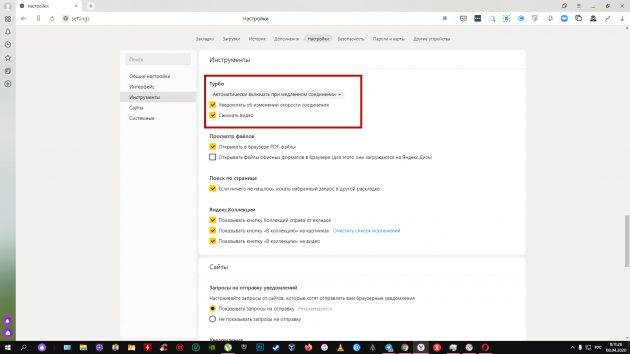
4. Установите блокировщик рекламы
Анимированные баннеры и другая реклама могут существенно влиять на скорость браузера. Подберите для своего устройства хороший блокировщик. Он избавит вас от надоедливых объявлений, а заодно и ускорит интернет.
5. Избавьтесь от ненужных расширений браузера
Различные плагины могут замедлять работу браузера, снижая тем самым скорость загрузки страниц. Если вы устанавливали расширения, удалите или отключите те из них, в которых не нуждаетесь. Это можно сделать в специальном разделе браузера.
- В Chrome откройте меню и нажмите «Дополнительные инструменты» → «Расширения».
- В Firefox и «Яндекс.Браузере» откройте меню и нажмите «Дополнения».
- В Opera нажмите на три точки в нижнем левом углу и выберите «Расширения».
- В Edge откройте меню и нажмите «Расширения».
6. Замените или отключите VPN
Если вы используете VPN или прокси, отключите их и проверьте, изменилась ли скорость. Если она заметно вырастет, попробуйте сменить VPN или прокси‑сервис либо по возможности обходитесь без него.
7. Удалите лишние программы
Некоторые приложения интенсивно нагружают интернет‑канал даже в фоновом режиме. Вычислите их и удалите с устройства. Как минимум зайдите в настройки каждого такого приложения и ограничьте использование Сети, если для этого есть подходящие опции.
Чтобы узнать, какие программы нагружают Сеть в Windows, откройте «Монитор ресурсов» (Ctrl + Alt + Del → «Диспетчер задач» → «Производительность» → «Открыть монитор ресурсов» → «Сеть»).

В macOS то же самое можно увидеть в утилите «Мониторинг системы» (Finder → «Программы» → «Утилиты» → «Мониторинг системы» → «Сеть»).
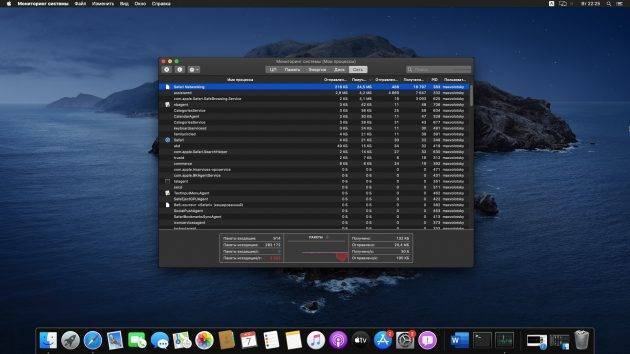
А приложение My Data Manager покажет эксплуататоров Сети в Android или iOS.
Скоростной Интернет через W-Fi
Однако, если вы используете Wi-Fi роутер, падение скорости на пути к вашим девайсам по беспроводному каналу будет в любом случае, в большей или меньшей степени, в зависимости от вашего оборудования. Потери скорости в беспроводном соединении обусловлены использованием ограниченной ширины канала, шифрованием и загруженностью выбранного вами (или роутером) канала вашими соседями.
 В первом случае повысить скорость приема данных из Интернета поможет специальный режим двухдиапазонного роутера (не каждая модель поддерживает), при котором на отдачу пользователю задействуются сразу два диапазона: 2.4 и 5 ГГц.
В первом случае повысить скорость приема данных из Интернета поможет специальный режим двухдиапазонного роутера (не каждая модель поддерживает), при котором на отдачу пользователю задействуются сразу два диапазона: 2.4 и 5 ГГц.
Если в вашем подъезде большинство соседей используют роутеры, то в большинстве своем передача осуществляется на частоте 2.4 Гц на стандартных каналах 1/6/11. Улучшить ситуацию поможет выбор промежуточных каналов, менее зашумленными соседями.
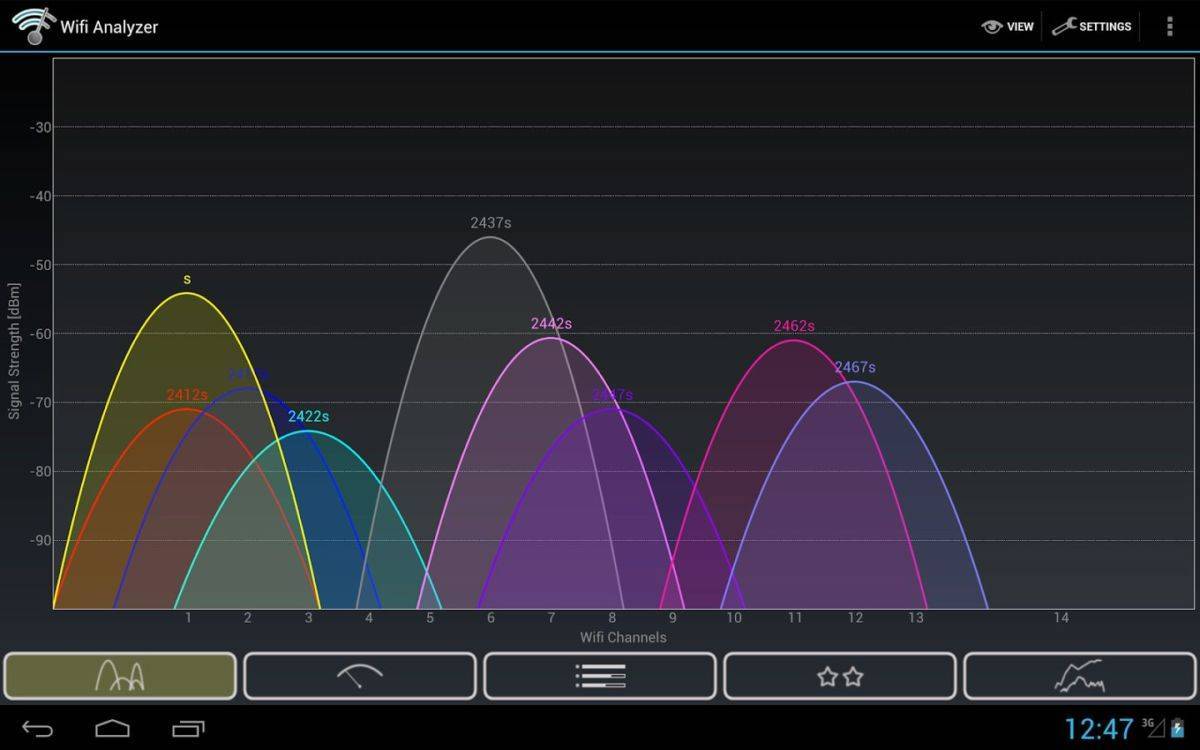 Подобрать более-менее не загруженный канал позволит мобильное приложение wi-fi analyzer. Однако стоит помнить, что у большинства клиентских устройств мощность передатчика снижена более чем в два раза на «крайних» каналах (1 и 11/13 для 2.4 ГГц).
Подобрать более-менее не загруженный канал позволит мобильное приложение wi-fi analyzer. Однако стоит помнить, что у большинства клиентских устройств мощность передатчика снижена более чем в два раза на «крайних» каналах (1 и 11/13 для 2.4 ГГц).
Более радикальным решением может стать покупка роутера с поддержкой двух диапазонов и использования частоты 5 ГГц. На этом диапазоне каналов для выбора больше, однако стоит учесть, что пробиваная способность через капитальные стены у него гораздо хуже.
Здесь опять же нужно тестировать. Поможет в этом наш измеритель скорости.
Оптимизация режима модема на аппаратном уровне
Аппаратные методы подразумевают под собой использование любых технических средств, при помощи которых пользователь планирует улучшить качество сигнала.
Как и указывалось ранее можно воспользоваться USB-удлинителем. Стоит учитывать, что длина удлинителя не должна превышать отметки в 3 метра, в противном случае качество передачи данных упадет.
USB-удлинитель по витой паре представляет собой действенный и простой инструмент для увеличения показателей скорости вашего оборудования.
Чтобы изготовить подобный ускоритель, вам пригодятся следующие компоненты:
- 2 переходника USB-RJ45.
- Классический сетевой кабель.
Один из переходников следует соединить с модемом, второй же с портом вашего ПК или ноутбука. После этого переходники нужно объединить, используя предварительно обжатый сетевой кабель.
Основанная фишка этого метода заключается в том, что затухание сигнала происходит гораздо слабее. За счет этого есть возможность использовать проводку, длина которой будет достигать отметки в 30 метров. За счет этого модем можно разместить на максимальной высоте.
От чего зависит скорость скачивания с интернета
На скорость закачки файлов оказывают влияние следующие факторы:
- ограничения со стороны провайдера;
- лимит скорости со стороны используемого интернет-ресурса;
- неправильные настройки браузера;
- большая загрузка системы ПК.
Для снятия ограничений со стороны оператора мобильной связи пользователю необходимо подключить дополнительную услугу или выбрать другой тариф. Использовать максимальную скорость загрузки на сайтах позволит приобретение премиум аккаунта. Исправление настроек интернет-обозревателя ускорит загрузку путем повышения показателя отдачи, а справиться с повышенной нагрузкой системы поможет отключение приложений, работающих в фоновом режиме.
Что влияет на скорость соединения с интернетом?
Существует несколько факторов, влияющих на пропускную способность интернет-канала. Давайте рассмотрим их.
1.Тарифный план.
За быстрый обмен информацией нужно платить. Чем качественнее соединение – тем выше цена. Иногда провайдеры проводят различные акции и скидки на пакет услуг. Это хороший способ немного сэкономить.
2.Тип роутера.
Старые маршрутизаторы по качеству связи не уступают современным моделям. Если модем нужен только вам, то разница незаметна, но, когда к точке доступа подключаются несколько устройств одновременно, скорость снижается. Загрузка одной страницы может занимать 5-10 минут.
3.Загрузка веб-страниц.
Сайты способны передавать информацию с определенной скоростью, и изменить это невозможно. Т. е. даже если у вас установлен мощный роутер и подключен хороший тариф, страница все равно будет загружаться несколько минут.
4.Частота передачи информации.
Маршрутизаторы способны работать с частотой 2,4 ГГц или 5 ГГц. Вторая увеличивает количество передаваемой информации в секунду
Обращайте внимание на этот параметр при выборе роутера
5.Тип квартиры и плотность стен.
В больших домах с толстыми стенами используются более мощные модемы, способные передавать быстрый сигнал, “пробивая” подобные препятствия.
6.Расположение маршрутизатора.
Люди стараются уберечь роутер, размещая его в специальной коробке из металла или щитке. Такой способ защиты ухудшает качество связи, и передаваемый сигнал поступает медленнее. Если вы беспокоитесь за сохранность модема, поищите для него более открытое, но безопасное место.
7.Помехи, исходящие от соседних Wi-Fi.
Если рядом находятся два модема, которые работают в одинаковом диапазоне, то скорость передачи снижается, так как возникают помехи. Решить проблему можно, изменив частоту работы канала или роутер.
8.Наличие пароля.
Как часто вы искали бесплатную точку доступа, стараясь сэкономить? Подобным образом поступают многие. Ваши соседи будут невероятно рады наличию бесплатного Wi-Fi, к которому можно подключиться в любой момент. Чем больше устройств – тем хуже передается сигнал. Потому следует устанавливать надежные пароли, состоящие из строчных и заглавных букв и цифр.
Проблема может заключаться не только “снаружи”, но и в самом ПК. К примеру, чрезмерная загруженность компьютера. Вспомните, как давно вы чистили кэш в браузере и оперативную память от информационного мусора. Чтобы браузер загружался быстро, необходимо ухаживать за устройством, регулярно проводя очистку и установив защиту от спама, блокирующую загрузку рекламных видеороликов и всплывающие окна на сайтах.
Для сравнения: ПК после профессиональной очистки работает в разы лучше, повышается общая производительность и загрузка данных. Проводить её можно и нужно в домашних условиях, не допуская критического состояния, когда браузер запускается 10-20 минут. Также есть смысл проверять наличие вирусов и посторонних ПО на жестком диске.
Если заметили, что качество связи снизилось в несколько раз, не спешите винить провайдера. Сперва необходимо обнаружить причину. Если скорость соединения соответствует тарифной, то провайдер тут не при чем. Ищите источник проблемы внутри ПК, роутере или во внешних факторах. Передача информации может замедляться из-за повреждения кабеля или зависеть от погодных условий, наконец.
pc-web-help
Post Views:
172
Подключение через сеть 3G/LTE /4G
3G/LTE/4G связь набирает популярность, поскольку позволяет буквально носить интернет с собой. Небольшое устройство, похожее на флешку, легко помещающееся в кармане, позволяет подсоединить ноутбук к Всемирной паутине в любом месте, где работает сотовый оператор. Именно для такого типа подключения можно не сомневаться, зависит ли увеличение скорости подключения к интернету от правильного выбора модели модема.
В первую очередь сам стандарт связи определяет быстроту обмена данными. 3G даёт до 2 Мбит/сек, LTE уже до 299,6 Мбит/сек, а 4G и вовсе теоретически может достигать 1 Гбит/сек. Естественно, чем выше технические возможности, тем дороже оборудование.
Кроме технических параметров, существуют ещё факторы того, как зависит скорость интернета от модема:
- Если сеть загружена, т. е. много пользователей скачивают или выгружают большие объёмы информации, модем переключается в пониженный стандарт связи, что влияет на быстроту работы.
- Перегрев устройства может привести к замедлению работы, это беда бюджетных моделей.
- Низкое качество принимающей сигнал антенны. Даже если оператор предоставил хорошие показатели сети, устройство просто не способно в полной мере уловить соединение.
- Неправильные настройки устройства, а также операционной системы и программного обеспечения.
Есть несколько способов немного повысить скорость работы в сети:
- С помощью команды gpedit.msc (Меню Пуск — Выполнить).
- В окне «Групповая политика» выбираем «Административные шаблоны», далее «Сеть» и находим «Диспетчер пакетов QoS». Там нужно включить ограничение резервной пропускной способности (ставим галочку и значение 0%). Это позволит увеличить скорость на 20%.
- Купите USB-удлинитель, чтобы переместить устройство туда, где лучше сигнал, например, ближе к окну. Помните, что кабель не должен быть слишком длинным, иначе это вызовет обратный эффект и потерю скорости. Желательно метровый, но в любом случае не больше 3 метров.
- Качество сигнала можно улучшить, присоединив внешнюю антенну. Можно купить в магазине, а можно сделать самостоятельно, используя разнообразие видеоинструкций в сети.
Таким образом, сказать, что скорость интернета зависит от модема и только от него, нельзя. На ускорение работы влияет много факторов, они часто взаимозависимы. Тем не менее решить проблему медленного интернета, ну или хотя бы существенно улучшить ситуацию, можно при помощи правильного выбора и настройки модема.
Несколько способов повысить скорость интернета
Исходя из вышеперечисленного, при наличии проблем с доступом к сети, рекомендую выполнить следующее:
- Обновить прошивку маршрутизатора до последней версии, если есть подозрение, что причина именно в ней. Использовать стоит только официальные прошивки от производителя оборудования. Детальнее о том, нужно ли обновлять прошивку роутера и когда именно это делать, читайте здесь.
- Сменить номер канала (доступны в диапазоне от 1 по 13 включительно), поменять комбинацию стандартов b, g, n. Cегодня самым быстрым стандартом является 802.11n, а самым «дальнобойным» по радиусу действия без потери скорости 802.11b. Также помогает смена шифрования с протокола WPA на WPA‑2. Если необходимых настроек или режимов работы нет, стоит обновить девайс до более современного. Модель роутера при этом не имеет значения – главное, чтобы поддерживались все необходимые стандарты.
- Обновить сетевые драйвера компьютера, ноутбука и вай фай адаптеров, подключаемых через USB.
- Снизить мощность сигнала, если все девайсы используются в непосредственной близости от маршрутизатора. Замечено, что чем выше мощность при работе вблизи, тем больше девайс «режет» быстроту.
- Установить фиксированную полосу радиоканала – например 10, 20 или 40 МГц. При каждом изменении рекомендую проводить замеры скорости, чтобы определить оптимальную частоту.
С уважением автор, Андрей Андреев.
Что воздействует на фактическую скорость, основные факторы
Каждому владельцу смартфона приходилось сталкиваться с проблемами медленного интернета как на iOS, так и на Android. Существует множество причин, по которым интернет на телефоне может работать медленно, поэтому такая ситуация является такой распространенной проблемой. Вот несколько причин медленных данных.
- Слишком много приложений или активных вкладок. Высокие требования к интернет-подключению для передачи данных приведут к общему снижению скорости. Даже самый быстрый тарифный план мобильной передачи данных не может обрабатывать десятки вкладок и приложений в фоновом режиме. Если скорость используемого 4 G интернета медленная, это может быть причиной.
- Плохое соединение. При плохом приеме (нет «полос»), подключение к услуге мобильной передачи данных не даст должного эффекта. Также, если потребитель находится в незащищенной общедоступной сети Wi-Fi, он конкурирует со многими другими пользователями за пропускную способность. В любом случае может быть лучший вариант для достижения более быстрого интернета.
- Кеш заполнен. Браузер хранит данные в кеше, что позволяет часто посещаемым веб-сайтам загружаться быстрее. Хотя эта технология должна ускорить работу в интернете, кеш также способен замедлить работу телефона, если он станет слишком заполненным.
- Необходимо сбросить настройки сети. Сетевые настройки телефона могут быть причиной медленного интернета. Иногда эти настройки могут сбить человека с толку, и у него будет гораздо более медленное мобильное соединение (или даже произойдет дисконнект).
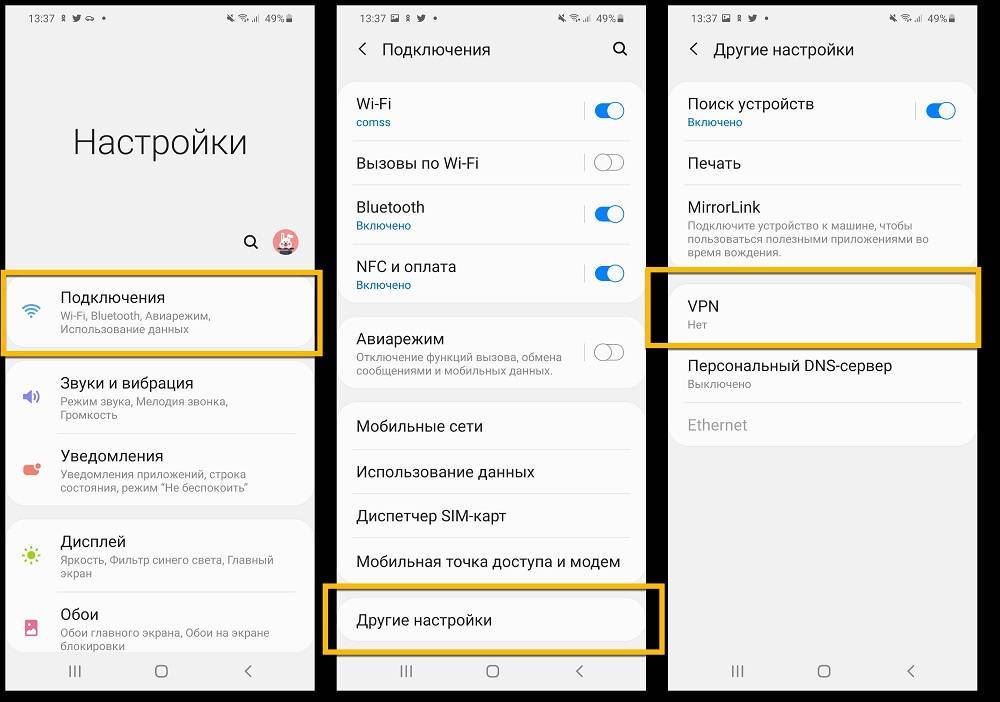
Сетевые настройки телефона
Можно ли как-то увеличить скорость
Теперь, когда понятно, почему все может работать медленнее, чем обычно, следует разобраться, как можно увеличить скорость мобильного интернета. Когда все восстановится до привычных значений, можно будет вернуться к просмотру контента и игре где угодно.
Далее различные варианты увеличения скорости передачи данных, как на устройствах Android, так и на iOS:
Быстрая перезагрузка может решить больше проблем, чем думает рядовой обыватель. И если повезет, это также ускорит 4G на устройстве Android или iOS. Многие скептически относятся к просьбе перезагрузить устройство, но этот метод действительно может сработать, поэтому начинать нужно с него.
- На iOS следует нажать и удерживать кнопку питания. Покажется значок питания вверху. Его нужно перетащить вправо. После выключения телефона снова нажать и удерживать кнопку питания, чтобы снова включить его.
- Чтобы перезагрузить телефон Android, придется нажать и удерживать кнопку питания: пользователь увидит варианты выключения или перезагрузки.
Как и при перезагрузке, включение и выключение режима полета также может восстановить подключение мобильного устройства к интернету. В режиме полета отключаются беспроводные возможности любого устройства, в том числе передача мобильных данных и подключение к Wi-Fi. Следует активировать его, деактивировать снова и посмотреть, работает ли теперь интернет быстрее.
Иногда настройки сети телефона могут быть сбиты с толку и отрицательно повлиять на интернет-соединение. Если какой-то телефон поддерживает 4G согласно руководству пользователя, но кажется, что он находится под 3G или даже 2G, это может быть причиной проблем. Сброс сетевых настроек может быть уловкой, позволяющей увеличить скорость загрузки на таком устройстве Android или iOS.
Если пользователь использует сеть 4G в загруженной зоне, также возможно, что при подключении иногда возникают проблемы с обработкой всего трафика. В этих случаях переход на менее загруженную сеть 3G может ускорить процесс.
Сброс сетевого подключения возвращает настройки интернета телефона к их заводскому состоянию, позволяя устройству «начать заново». После этого владелец смартфона сможет выбрать 4G или 3G, в зависимости от ситуации.
Как сбросить настройки сети в iOS:
- Открыть «Настройки» и выбрать «Общие» (Открытие общих настроек в iOS 13.4.1).
- Прокрутить вниз и выбрать «Сброс» (Переход к параметрам сброса в общих настройках в iOS 13.4.1).
- Коснуться «Сбросить настройки сети».
- При появлении запроса ввести свой код и выбрать «Сбросить настройки сети» для подтверждения.
Как сбросить настройки сети на Android может зависеть от конкретной модели телефона. Вот инструкции для Google Pixel 2:
- Открыть меню «Настройки» и нажать «Система» (на других устройствах Android оно может называться «Общее управление»).
- Щелкнуть поле Advanced.
- Нажать «Сбросить Wi-Fi», «Сотовые данные» и «Bluetooth».
- Нажать «Сбросить настройки» внизу экрана, затем выбрать OK для подтверждения.
Увеличение скорости интернета через роутер
Нельзя с полной уверенностью утверждать, что только от модема зависит качество передачи данных. Технических причин, оказывающих влияние на этот процесс, довольно много, часто они взаимосвязаны. Однако решить проблему медленного интернета или существенно изменить ситуацию к лучшему можно путем перенастройки маршрутизатора.
Для начала необходимо измерить текущую скорость соединения через сайт http://www.speedtest.net. После диагностики каждой следующей проблемы и изменения параметров работы роутера следует проводить новый замер и сравнивать его с первым результатом.